Windows 10的用户在面对Windows 11的推出时,常常会有升级的需求。Windows 11不仅在界面上进行了全面的改进,还引入了许多新功能,例如支持安卓应用等。许多用户可能因为硬件要求或其他原因尚未收到系统更新推送。本文将详细介绍如何从Windows 10升级到Windows 11,帮助用户顺利完成这一过程。
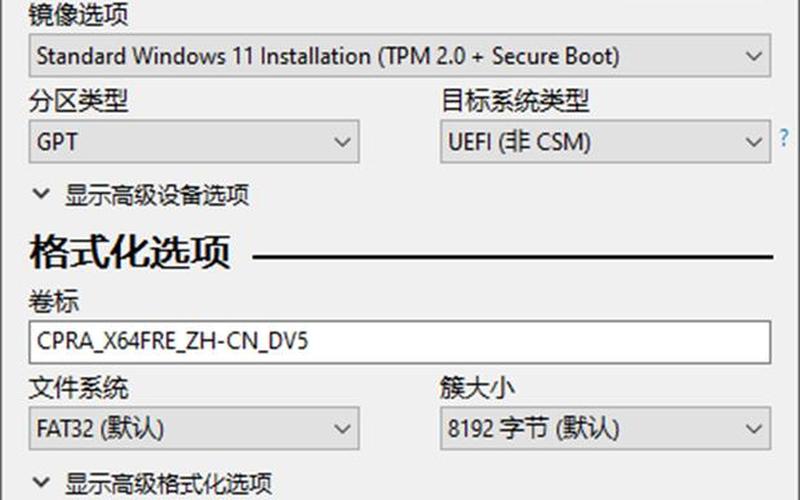
准备工作
在进行升级之前,首先需要确认你的电脑是否符合Windows 11的更低系统要求。根据微软的官方说明,升级所需的基本硬件要求包括:至少第八代Intel处理器或AMD锐龙3000系列及以上处理器,4GB以上内存,以及64GB或更大的存储空间。电脑还需支持UEFI启动模式和TPM 2.0模块。为了方便检查,可以下载微软提供的“电脑健康状况检查”工具,来检测你的设备是否符合这些要求。
如果你的设备不满足TPM 2.0的要求,可以通过修改系统设置来绕过这一限制。具体 *** 包括在C盘中删除特定的系统文件,以便让系统认为满足升级条件。这一过程需要一定的技术基础,因此建议用户在操作前了解相关知识。
通过Windows更新进行升级
如果你的设备符合所有要求,可以通过Windows更新进行升级。打开“设置”菜单,进入“更新与安全”选项。在这里,你可以查看是否有Windows 11的更新推送。如果有,点击“下载并安装”按钮,系统将自动下载更新包并进行安装。这一过程通常会保留你的个人文件和应用程序,因此相对安全。
安装过程中可能会多次重启电脑,这是正常现象。在安装完成后,你将进入全新的Windows 11界面。你可以根据自己的需求进行个性化设置,例如调整任务栏位置、选择主题等,以便更好地适应新的操作环境。
使用ISO镜像手动升级
对于一些未能通过Windows更新收到推送的用户,可以选择手动下载ISO镜像进行安装。首先访问微软官方网站,下载最新版本的Windows 11镜像文件。下载完成后,将其加载到虚拟光驱中,然后双击运行安装程序。在安装过程中,你可以选择保留个人文件和应用程序,这样可以避免数据丢失。
手动安装时,需要注意选择正确的安装选项。如果你希望进行全新安装,则需要备份重要数据,因为全新安装会清空C盘的数据。而如果选择保留文件,则可以在不丢失数据的情况下完成升级。
退回到Windows 10
虽然Windows 11带来了许多新特性,但并不是所有用户都能立即适应。如果在升级后发现不满意,可以在10天内选择退回到Windows 10。这一过程同样不会影响你的个人文件。只需进入“设置”中的“更新与安全”,找到“恢复”选项,点击“返回”按钮,根据提示完成操作即可。
需要注意的是,在退回之前,请确保备份重要数据,以防万一。如果你对新系统的不适应是由于某些特定应用程序或功能造成的,可以考虑等待相关软件更新,而不是直接退回旧版系统。
相关内容的知识扩展:
在了解了如何将Windows 10升级到Windows 11之后,我们可以进一步探讨几个相关主题,以帮助用户更好地适应新系统。
1. Windows 11的新特性
Windows 11引入了许多新特性,例如全新的开始菜单、任务栏设计以及支持虚拟桌面等功能。这些变化旨在提高用户体验,使操作更加直观和便捷。Windows 11还增强了对触控设备和游戏性能的支持,让用户在使用平板或笔记本时体验更佳。
2. 硬件兼容性与优化
对于希望顺利运行Windows 11的用户来说,硬件兼容性至关重要。除了基本要求外,建议使用SSD硬盘以提高系统启动速度和应用加载速度。确保显卡驱动程序是最新版本,以获得更佳图形表现和游戏体验。
3. 数据备份的重要性
无论是升级还是全新安装,都建议用户定期备份重要数据。可以使用云存储服务或外部硬盘进行备份,以防止数据丢失。在进行重大系统更改前,如升级或重装操作系统,更应该提前做好备份工作,以确保数据安全。
通过上述内容,相信读者对于如何从Windows 10升级到Windows 11有了全面而深入的了解,也为未来可能遇到的问题做好了准备。







